Иногда в процессе использования компьютера Вы замечаете замедление в его работе. Запустив диспетчер задач Виндовс 10, Вы понимаете, что процесс wsappx грузит диск Windows 10 и не только, под нагрузку могут попасть процессор и оперативная память. В диспетчере задач могут быть 2 процесса wsappx, которые содержат свои службы. В данном материале попробуем разобраться, что это такое и как отключить.
Wsappx: что это за процесс
Wsappx – процесс, фокусирующийся на работе, установке, обновлении и удалении приложений магазина Windows и их лицензировании. В состав процесса входят две службы, увидеть которые можно, развернув wsappx в диспетчере задач:
- AppXSVC – служба развертывания AppX, которая поддерживает работоспособность приложений магазина Windows. Она включается по необходимости и если ее отключить, то приложения не будут работать корректно или вообще.
- ClipSVC – служба лицензий клиента, которая защищает от пиратства приложения магазина Windows. Она также запускается по необходимости и при ее отключении, приложения не будут работать надлежащим образом.
В большинстве случаев wsappx активируется, когда эксплуатируется магазин Windows. Простое открытие и просмотр приведет к запуску процесса. При установке, обновлении, удалении приложений потребление ресурсов ПК возрастает.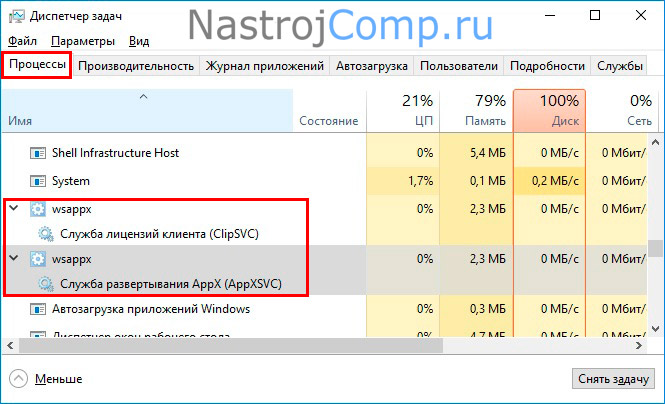
Если Вы никогда не используете приложения, но все равно видите активность wsappx, значит, они обновляются в фоновом режиме. Существует ряд способов, помогающих убрать нагрузку с диска, процессора, памяти, но не рекомендуется их применять, так как это навредит работе приложений. В большинстве случаев нагрузка процесса wsappx носит временный характер, пока происходит работа с приложениями, но ситуации бывают разные. Если Вы решили окончательно убрать (снизить) нагрузку с диска, тогда проделайте способы, описанные ниже.
Отключение обновлений и работы в фоне приложений
В «Пуске» запустите Microsoft Store. В правом верхнем углу нажмите 3 точки, выбрав «Настройки». В области обновления приложений поставьте ползунок в положение «выкл.».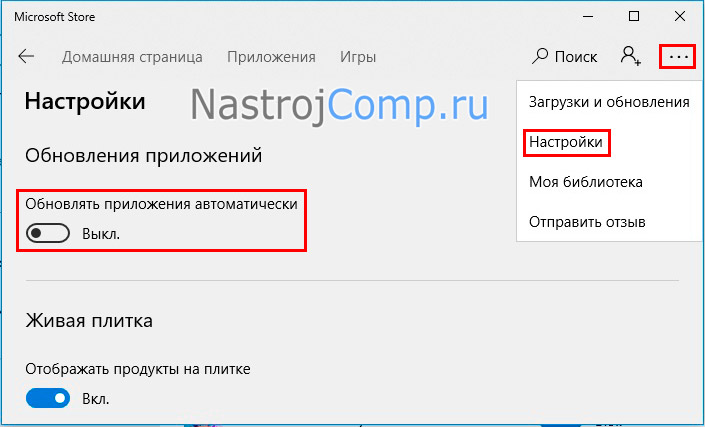
Это предотвратит обновление приложений, если Вы вручную их не активируете. Для проверки наличия обновлений нажмите 3 точки, выбрав «Загрузки и обновления». Далее щелкните кнопку «Получить обновления», чтобы проверить и установить их.
Поскольку приложения составляют основную часть Windows 10, не рекомендуется отключать автоматическое обновление. Для большинства пользователей ручная проверка обновлений утомительна.
Десятка поставляется с заранее установленными приложениями. Если Вы их не используете, рекомендуем удалить приложения из Windows 10.
Когда Вы сократите перечень программ (не обязательно), нажмите Win + I для просмотра параметров Windows, посетите раздел «Конфиденциальность», далее подраздел «Фоновые приложения». Здесь отключите фоновый режим для отдельных приложений, передвигая ползунки. Вы также можете отключить разрешение всем приложениям работать в фоновом режиме. Отключив приложения в данных настройках, они не смогут получать сведения, посылать уведомления и обновляться, даже если Вы ими не пользуетесь. Самым лучшим вариантом будет оставить часто используемые приложения и выключить не используемые, то есть, нет необходимости отключать все.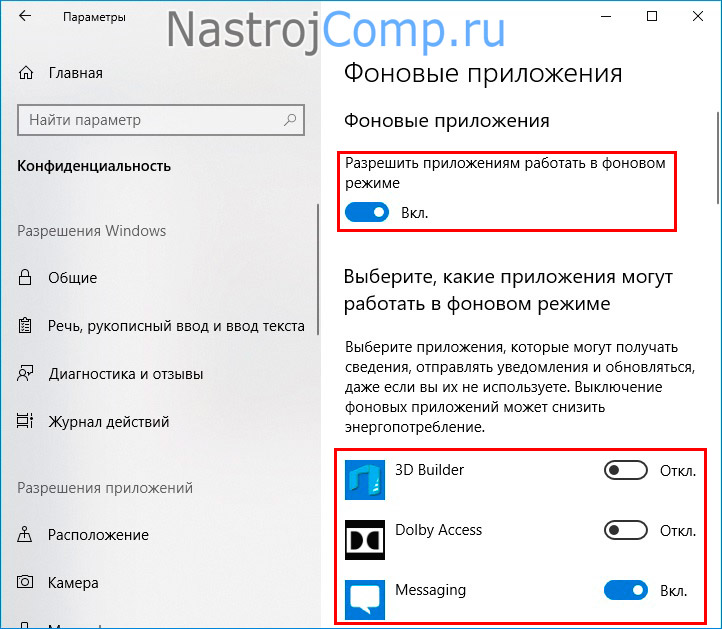
Отключение магазина Windows и службы AppXSVC
При отключенном Windows Store, приложения не могут быть установлены и обновлены, вследствие чего, wsappx грузить диск будет меньше. Сделать Вы это сможете 2 способами.
Способ 1. Подходит для всех редакций, кроме Windows 10 Домашняя. Откройте «Выполнить» (описано здесь), введите gpedit.msc, нажав Enter или OK.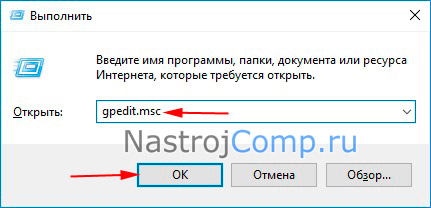
Раскройте «Конфигурация компьютера», затем «Административные шаблоны». Далее в пункте «Компоненты Windows» выберите «Магазин». Совершите двойной щелчок ЛКМ по состоянию отключения магазина.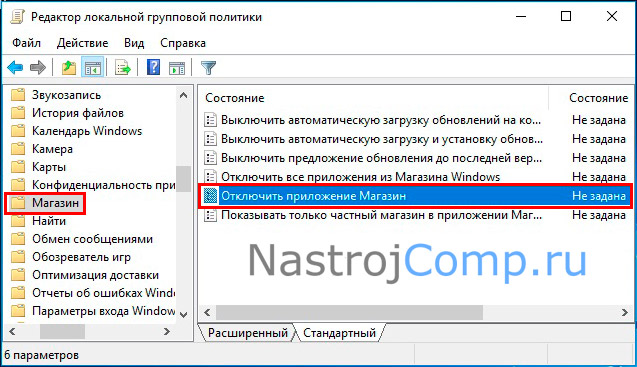
В открытом окошке установите положение «Включено». Нажмите OK.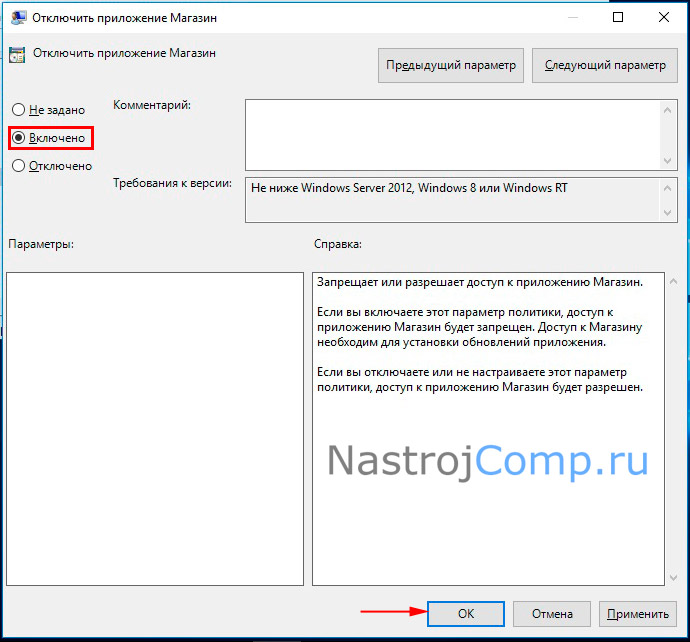
Способ 2. Действует для всех редакций «Десятки». Откройте реестр Windows 10 и посетите раздел WindowsStore (путь на скриншоте ниже). Если этого раздела не существует, тогда создайте его. Щелкните ПКМ по разделу Microsoft, наведите на «Создать», выберите «Раздел», обзовите его WindowsStore, кликнув Enter.
Если в WindowsStore нет параметра RemoveWindowsStore, тогда на пустой области справа нажмите ПКМ, наведя на «Создать», выберите DWORD. Задайте название этому параметру RemoveWindowsStore. Сделайте по нему двойной клик ЛКМ, задайте значение 1, нажмите OK. Далее перезагрузите ПК. Теперь при попытке доступа к Microsoft Store будет появляться соответствующее сообщение.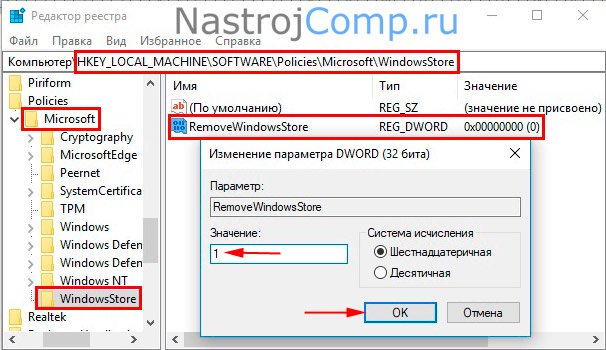
Также убрать нагрузку с диска и других ресурсов процессом wsappx, можно отключив службу AppXSVC. Для этого зайдите в раздел AppXSVC, расположение смотрите на изображении ниже. Найдите параметр Start, откройте его свойства двойным щелчком ЛКМ. Установите значение 4, кликнув OK.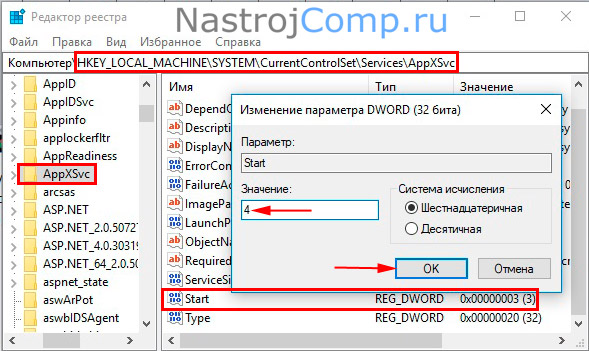
Дополнительные рекомендации решения проблем загрузки диска
Если wsappx грузит диск Windows 10 и способы выше Вам не помогли или не устроили, тогда попробуйте такие рекомендации:
- Увеличьте файл подкачки Windows Наращивание объема виртуальной памяти, возможно, поможет с чрезмерным потреблением ресурсов.
- Сделайте обновление драйверов. Когда наблюдаются проблемы с драйверами, это может быть причиной нагрузки на ресурсы компьютера.
- Проверьте ОС на вирусы. Хоть и не наблюдалось, что вирус маскировался под процессы wsappx, AppXSVC, ClipSVC, все-таки просканируйте систему.
- Выполните проверку диска через Cmd командой chkdsk.exe /f /r.
Теперь Вы знаете, что это за процесс wsappx, почему он грузит диск, процессор и память. Так же рассмотрели множество способов оптимизации. Вообще данный процесс лучше оставить в покое, так как в большинстве случаев он имеет временный характер работы, но в случаях чрезмерной нагрузки Вы всегда можете воспользоваться нашими рекомендациями.




